钉钉白板锁定文字不允许更改的方法
2024-01-26 09:58:59作者:极光下载站
很多小伙伴在使用钉钉软件进行白板文档编辑时经常会遇到文档中的内容被别人修改的情况,为了避免这种情况的发生,我们可以选择在钉钉的白板文档中将重要内容进行锁定,进入别人对该内容进行位置移动或是内容修改。锁定白板内容的方法也很简单,我们只需要选中白板中的内容,然后在工具栏中点击打开“锁定”图标,接着在菜单列表中点击选择“锁定,仅自己和管理员可解锁”选项即可。有的小伙伴可能不清楚具体的操作方法,接下来小编就来和大家分享一下钉钉白板锁定文字不允许更改的方法。
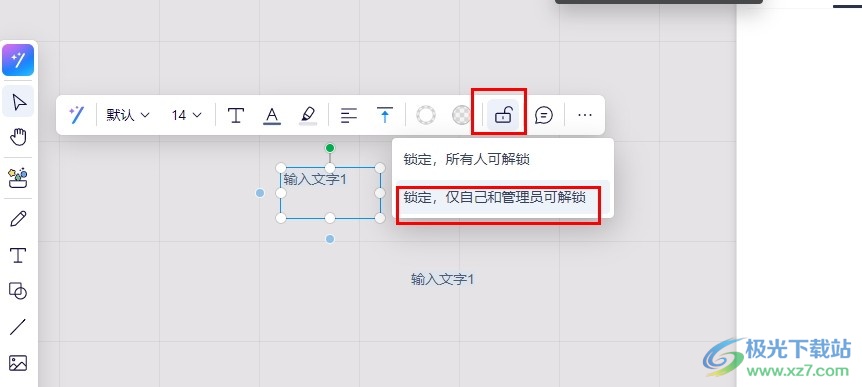
方法步骤
1、第一步,我们在电脑中点击打开钉钉软件,然后在钉钉页面中点击打开“文档”选项
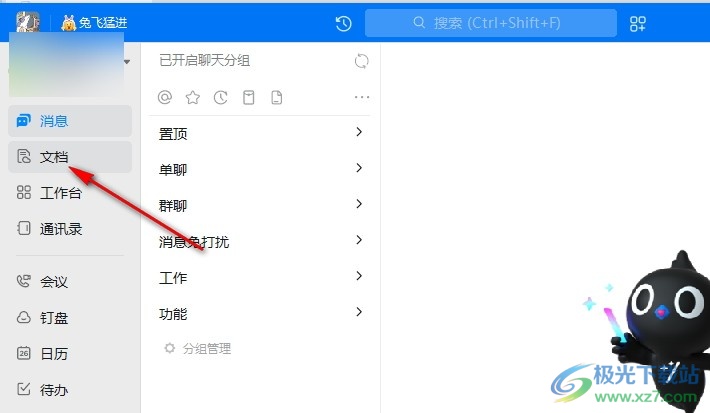
2、第二步,进入文档页面之后,我们在文档页面中找到需要编辑的白板文档,打开该文档
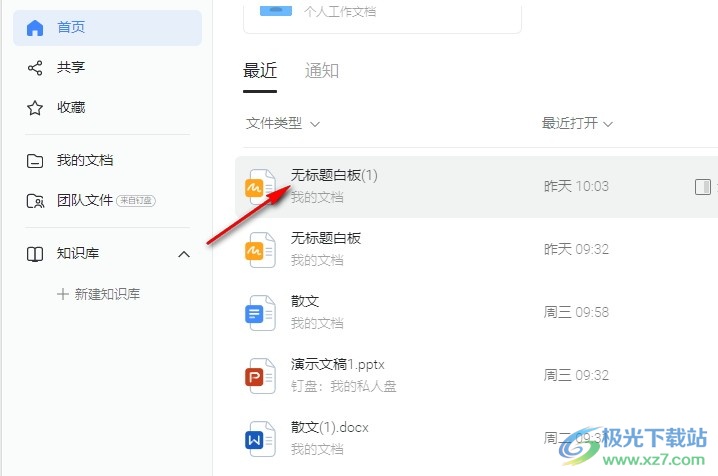
3、第三步,进入白板文档编辑页面之后,我们在文档中选中禁止修改的文字,然后在工具栏中打开“锁定”工具
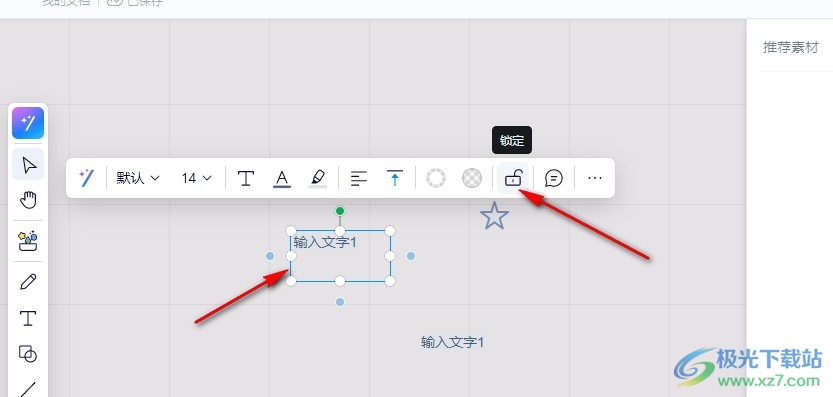
4、第四步,打开“锁定”图标之后,我们再在菜单列表中点击选择“锁定,仅自己和管理员可解锁”选项即可

5、第五步,完成设置之后,选中的内容就无法拖动与修改了,想要解锁时,我们直接点击工具栏中的锁图标即可
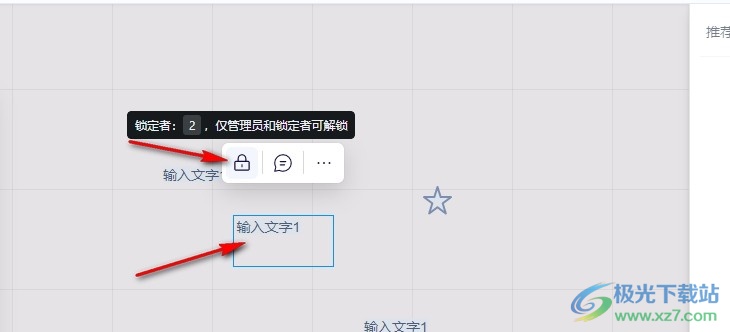
以上就是小编整理总结出的关于钉钉白板锁定文字不允许更改的方法,我们在钉钉的文档页面中打开一个白板文档,然后在文档编辑页面中选中目标内容,再在工具栏中打开锁定图标,最后在下拉列表中选择“锁定,仅自己和管理员可解锁”选项即可,感兴趣的小伙伴快去试试吧。
